关于win10快速启动相信还是有挺多朋友不会的,那么小编在这里将会给大家一个详细的教程。因为小编觉得这样或许可以解决很多人的问题,这样大家开心了,小编也就开心了。那么就跟着小编一步步来设置吧。
经过调查统计,发现最近有好多朋友在为win10快速启动而烦恼。那么小编就有点坐不住了,所以小编在这里就把他分享出来。接下来就由小编给大家带来一些图文教程。
win10快速启动的方法:
桌面右键单击电脑,打开属性,选择"高级系统设置"。

win10快速启动(图1)
在出现的系统属性,高级项,在"启动和故障恢复"那里,点击"设置"。

win10快速启动(图2)
然后,在出来的系统启动,默认操作系统那里,选择当前系统。把所有带勾的如图二一样去掉,点击确定。

win10快速启动(图3)
win10正式版安装方法图解
很多朋友都在问关于正式版windows10下载的问题,那么今天小编给大家分享windows10正式版下载,希望可以帮到大伙儿.
运行"msconfig",系统配置。
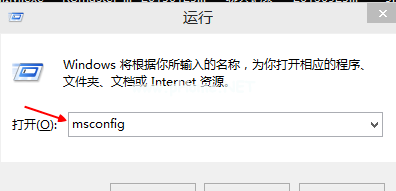
win10快速启动(图4)
在系统配置"常规"项,如图一一样勾上选项。

win10快速启动(图6)
然后勾上"处理器个数",点击下拉箭头,选择最大的数字.点击确定就可以了。
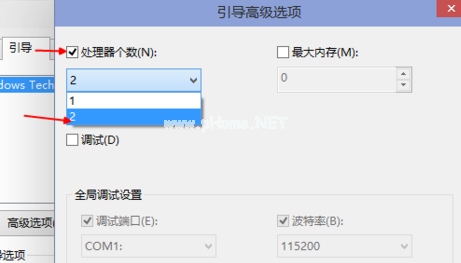
win10快速启动(图7)
一键重装系统windows10安装方法图解
很多朋友都想了解一键重装win10,为了让大伙儿更方便的了解一键重装系统win10,今天小编我将分享给大家关于在线一键系统重装的教程,希望能帮助大家


